Adobe Photoshop Mac 2020是使用最为广泛的图片处理软件,也是ps软件的鼻祖。也是Mac必备软件之一。Photoshop 2020 Mac可以轻松调整、裁切、移除对象、润饰和修复旧照片与图片,调整颜色、制作各种图片特效等等。Photoshop Mac 2020的安装方法与常见的Mac软件安装方法有一点不同,下面本文就详细介绍一下Photoshop Mac 2020与Adobe全家桶软件的安装与激活方法。
1、安装前,先打开“允许任何来源”下载的App,具体打开方法参见这篇文章第一条:https://www.macapp.so/tips/repair-app/
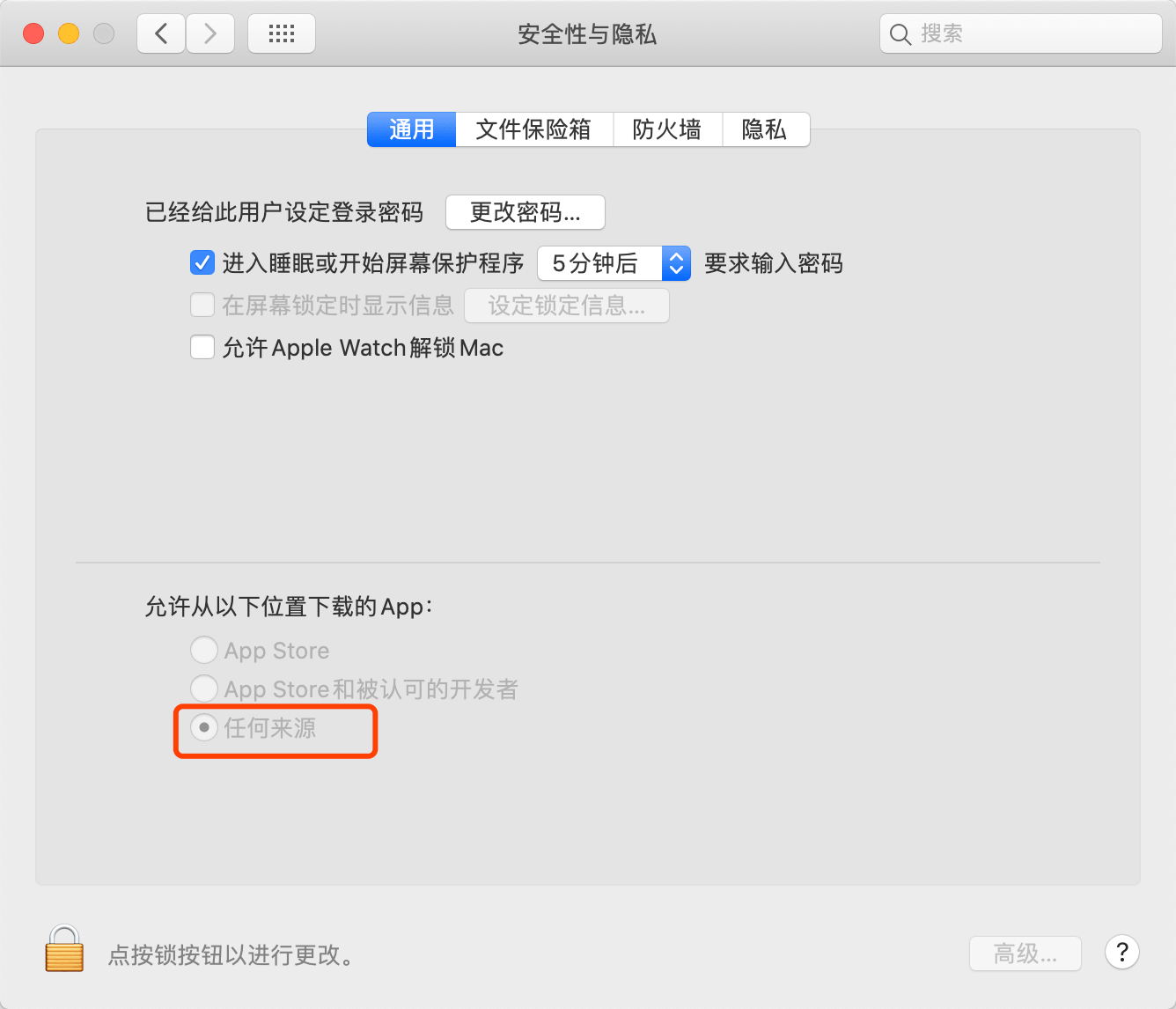
2、点击桌面右上角任务栏Wi-Fi图标关闭Wi-Fi,断开网络连接;
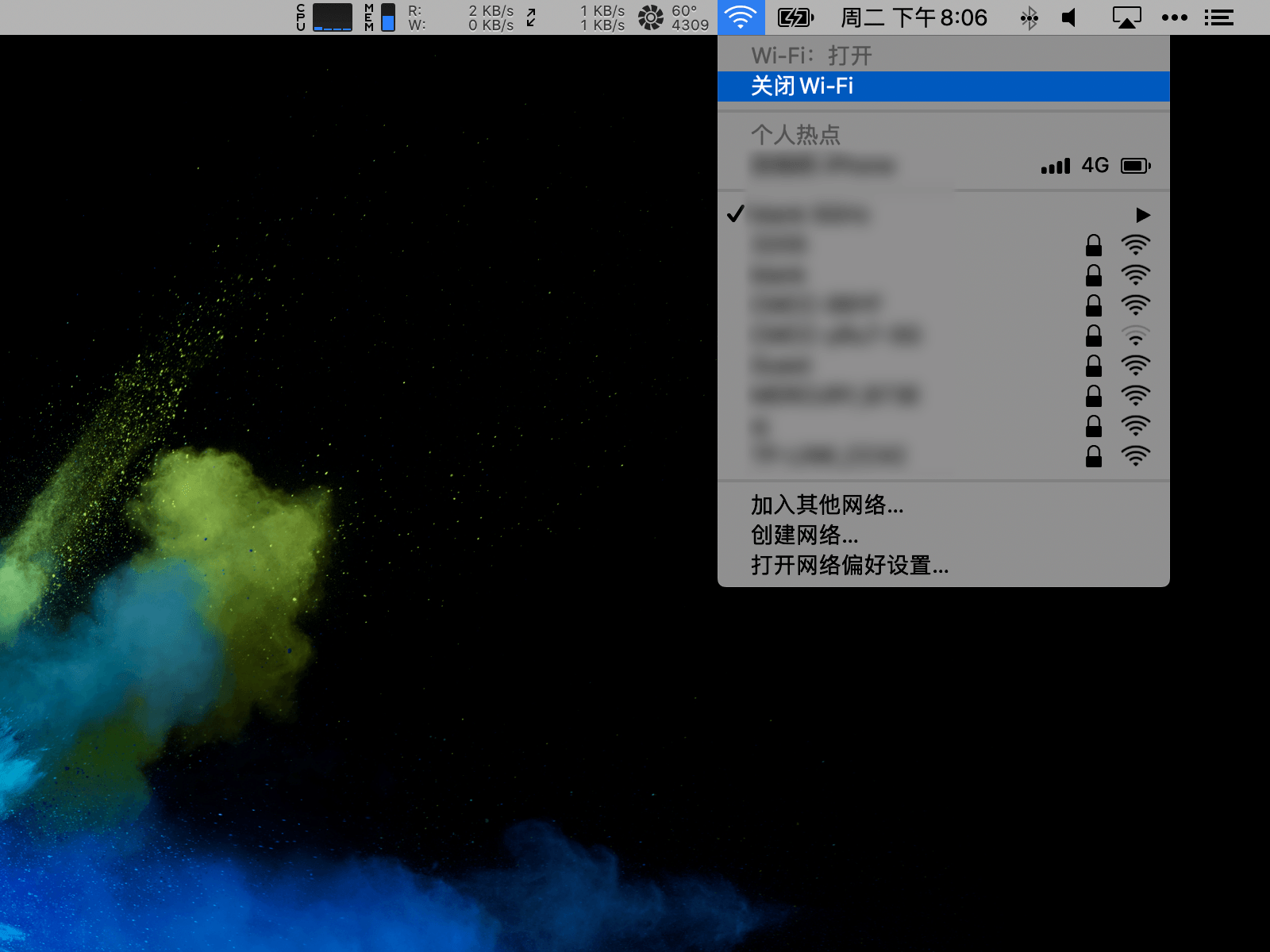
3、双击打开“Install.app”开始安装Photoshop Mac 2020,如果提示“Error”请参见这篇文章:https://www.macapp.so/tips/installer-damaged/;
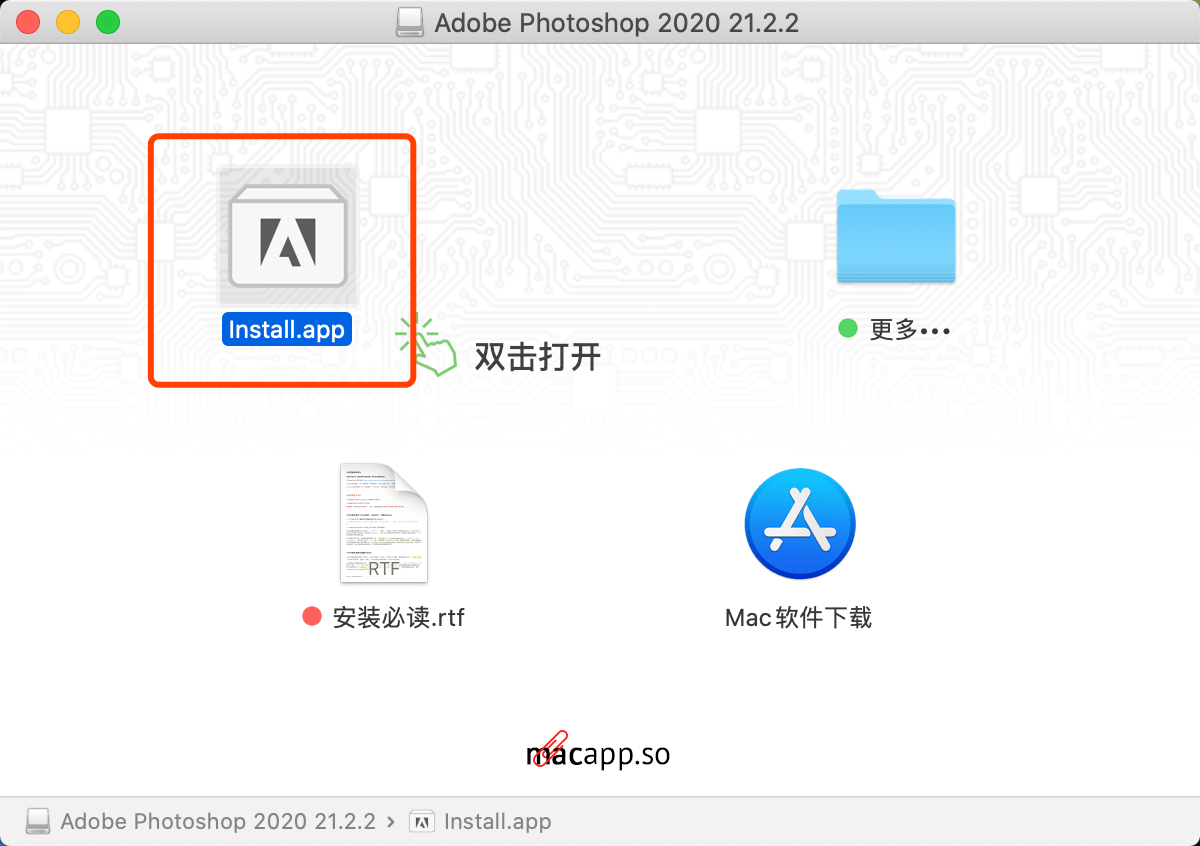
4、安装位置选择默认位置即可,默认安装到应用程序目录(如果安装到其他位置,程序坞启动台不会有Photoshop图标),安装结束后会提示“安装完成”;
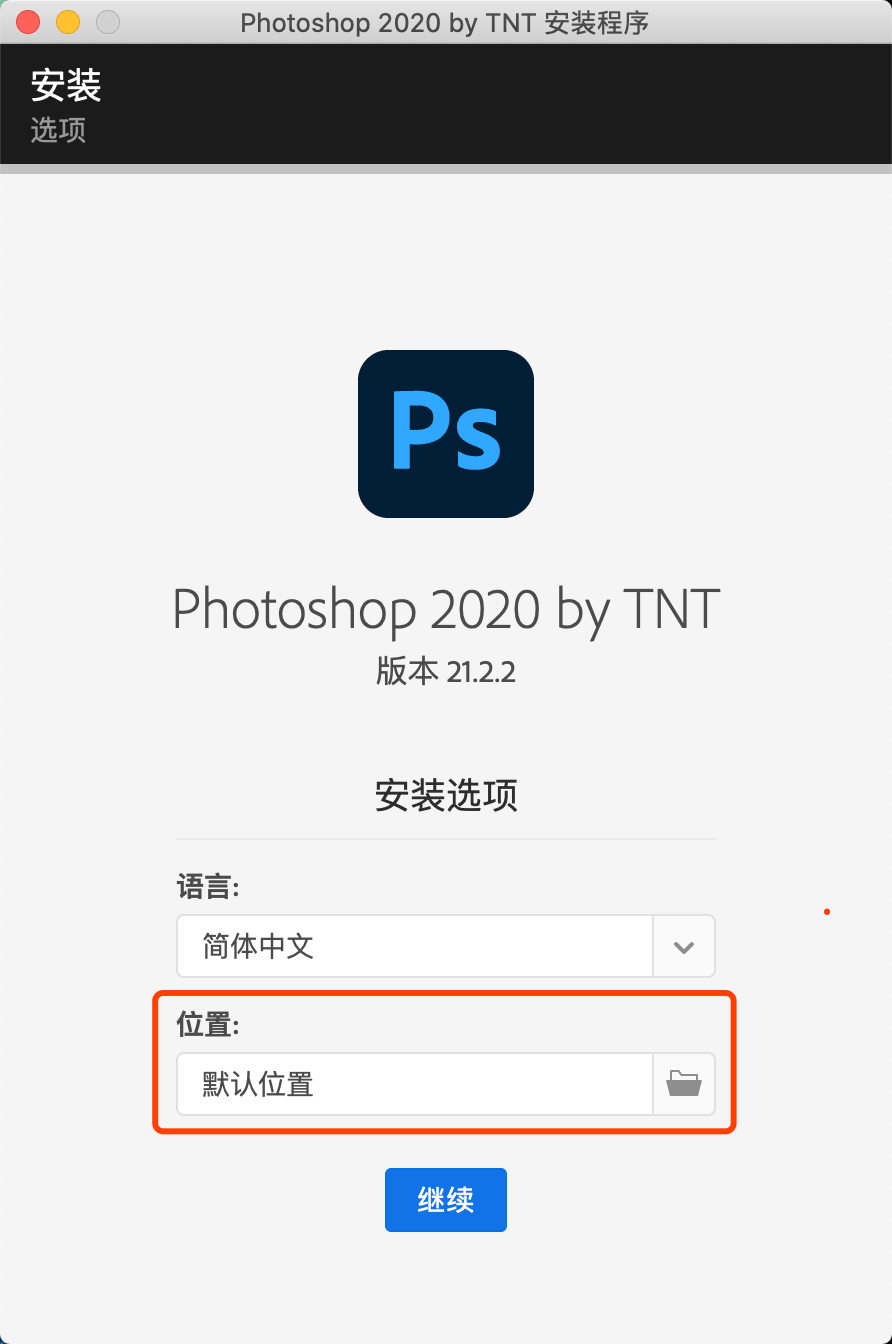
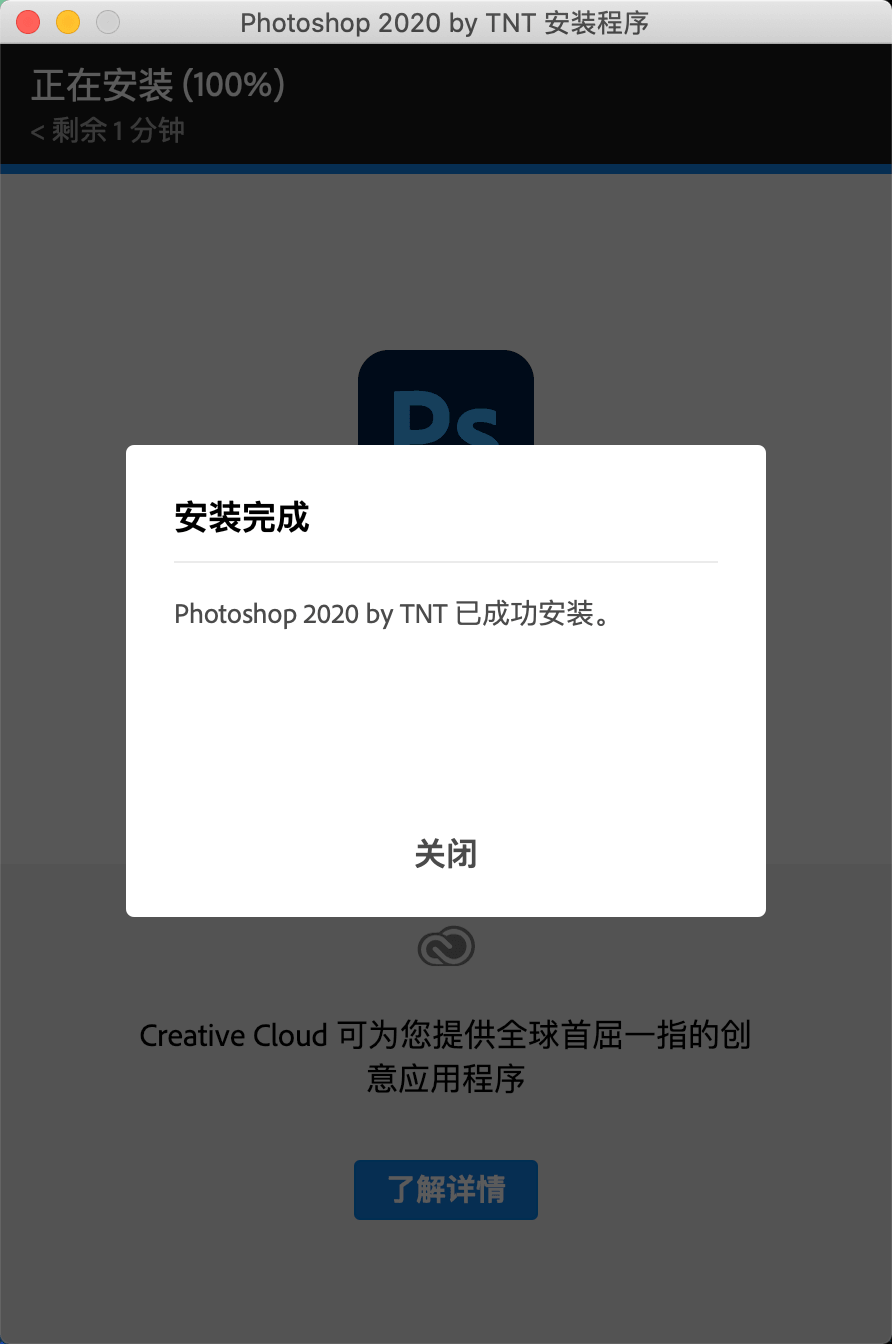
5、打开安装包内“更多•••”目录里的“Adobe Zii 2020.app”,点击“PATCH OR DRAG”,会提示输入密码,输入Mac系统密码点击确定,等待Photoshop Mac 2020激活完成,待出现绿色的“COMPLETED”即激活完成。
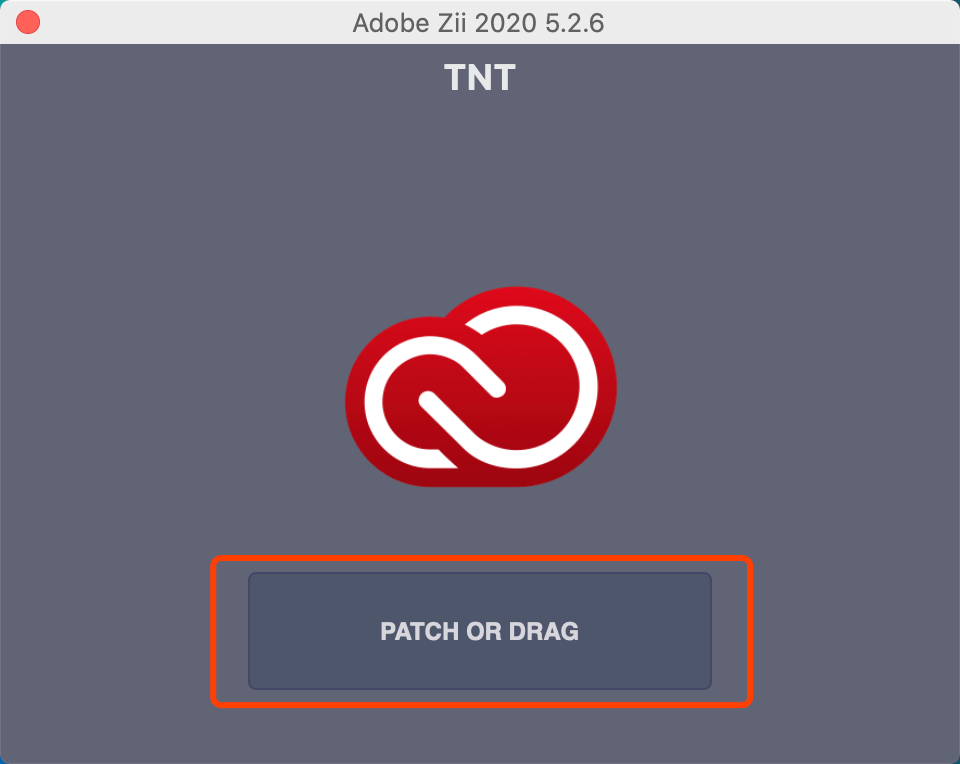
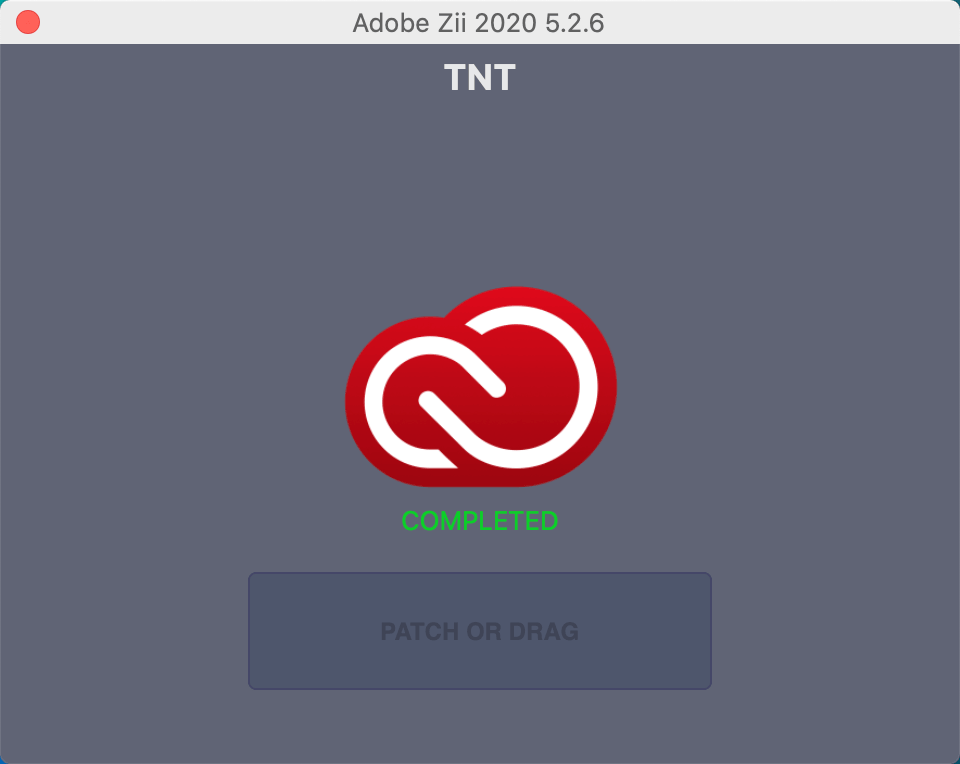
6、打开Wi-Fi连接再次联网,打开“程序坞” > “启动台”,点击“Adobe Photoshop 2020”打开Photoshop,如果Photoshop闪退,请打开桌面右上角任务栏搜索,搜索“Creative Cloud”并打开,登录Adobe账号,没有就注册一个即可。登录Creative Cloud后,在打开Photoshop即可正常打开,如果Photoshop右上角提示“试用”忽略即可,不影响使用。
手把手教你安装Photoshop Mac 2020激活

44570
 2507222545
2507222545
全部评论 0
暂无跟帖